Advertentie
Elke keer dat je een foto maakt, of het nu met een camera of een smartphone is, wordt er veel persoonlijke informatie opgeslagen in de eigenschappen van afbeeldingen Download het snelmenu van de afbeeldingseigenschappen om alles te weten te komen over een afbeelding [Chrome]Als blogger en redacteur was er een functie die ik miste. Firefox heeft een standaardfunctie voor afbeeldingseigenschappen die u de basisdope geeft op elke afbeelding op een webpagina. Zo eenvoudig is het ... Lees verder . Als u liever al die informatie wilt verwijderen voordat u de afbeelding met anderen deelt, kan dit niet eenvoudiger op een Windows 10-machine.
Wat voor soort informatie is inbegrepen?
Hoewel u niet zichtbaar bent door alleen naar de afbeelding te kijken, vindt u informatie over de camera, lens en zelfs GPS-informatie met lengte- en breedtecoördinaten als u naar de bestandseigenschappen van de afbeelding gaat.
Afhankelijk van hoe je de foto hebt gemaakt, kan deze ook uitgebreide instellingsinformatie bevatten, waaronder brandpuntsafstand, ISO-snelheid, belichting, flitsinstellingen en meer.
Hoe de informatie te verwijderen
Als u persoonlijke of identificerende informatie van een foto in Windows 10 wilt verwijderen, klikt u met de rechtermuisknop op het afbeeldingsbestand en selecteert u Eigendommen.
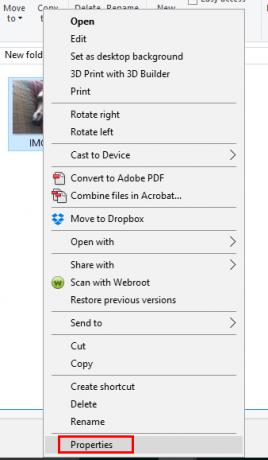
Ga naar de Details tabblad en je ziet alle informatie over de foto.
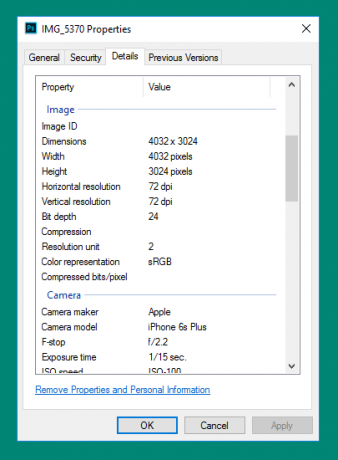
Klik onder aan het tabblad Details op Eigenschappen en persoonlijke informatie verwijderen.
Je hebt twee opties om deze gegevens te verwijderen:
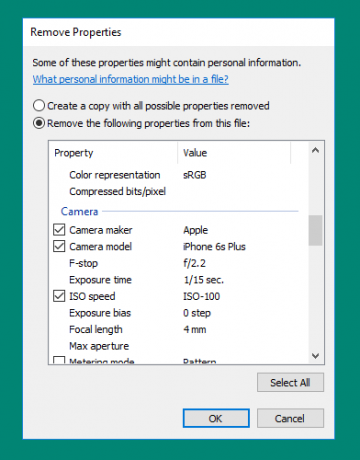
De eerste methode is om een kopie van de afbeelding te maken met alle mogelijke eigenschappen verwijderd. Zorg ervoor dat Maak een kopie met alle mogelijke eigenschappen verwijderd is geselecteerd. Dit is een handige methode als u die informatie voor uzelf wilt behouden, maar liever wilt verwijderen als u van plan bent de afbeelding te delen.
De tweede methode is destructiever, waarbij u eigenschappen uit het oorspronkelijke bestand verwijdert. Afgezien van het destructieve karakter van deze methode, verschilt het ook doordat je selectief kunt zijn over welke eigenschappen je wilt verwijderen. Zeker weten dat Verwijder de volgende eigenschappen uit dit bestand en vink het vakje aan naast de details die u wilt verwijderen en klik op OK.
Als u alle details uit het originele bestand wilt verwijderen, klikt u op de Selecteer alles knop en druk vervolgens op OK. Als u de eigenschappen van meerdere afbeeldingen wilt verwijderen of bewerken, selecteert u gewoon alle afbeeldingen in Windows Verkenner, klikt u erop met de rechtermuisknop en klikt u op Eigendommenen volg dezelfde methode hierboven.
U kunt ook informatie toevoegen aan de bestandseigenschappen. Dit is bijvoorbeeld een geweldige manier om eigendom van een afbeelding bewijzen Hoe u kunt zien wie uw foto's heeft gestolen (en wat u eraan kunt doen)Fotodiefstal is een triest feit in het digitale tijdperk. Hier leest u wat u kunt doen om uzelf te beschermen en welke stappen u kunt nemen als iemand uw foto's heeft gestolen. Lees verder door uw naam in het veld Auteur te plaatsen. (U kunt handmatig informatie invoeren in elk veld dat u wilt bewerken.)
Heeft u de neiging om afbeeldingseigenschappen te verwijderen voordat u een afbeelding online deelt? Wat is je favoriete methode om dat te doen? Laat het ons weten in de comments.
Beeldcredits: miljard foto's via Shutterstock
Nancy is een schrijver en redacteur die in Washington DC woont. Ze was eerder redacteur in het Midden-Oosten bij The Next Web en werkt momenteel bij een denktank in DC op het gebied van communicatie en sociale media.


